Come collegare Telegram alla TV
Ieri sera eri comodamente seduto sul divano a guardare la TV quando ti è arrivata una notifica su Telegram: un video divertente condiviso nel gruppo della famiglia. Mentre lo guardavi sullo schermo piccolo del telefono, ti è venuto spontaneo pensare che sarebbe stato molto più comodo vederlo direttamente sulla televisione, magari insieme a chi era con te in quel momento. Da quel giorno, non fai che chiederti se esista un modo per scoprire come collegare Telegram alla TV e goderti così chat, foto e video sul grande schermo. La risposta è sì, ed è anche più semplice di quanto immagini! Che tu possieda una Smart TV di ultima generazione, uno smartphone o un tablet Android, un iPhone o un iPad oppure un computer fisso o portatile, esistono diverse strade che puoi percorrere per raggiungere questo obiettivo senza dover essere un esperto di tecnologia.
Le possibilità a tua disposizione sono molteplici e si adattano a ogni tipo di configurazione domestica. Puoi sfruttare il browser già integrato in molte Smart TV moderne per accedere direttamente a Telegram Web oppure utilizzare le comode funzioni di trasmissione wireless presenti nei telefoni Android e negli iPhone. Se invece preferisci lavorare dal computer, sia Windows che macOS offrono soluzioni native per condividere lo schermo sulla TV.
E per chi non si fida completamente delle connessioni senza fili o desidera la massima stabilità, esistono anche opzioni via cavo. Ogni metodo ha i suoi vantaggi: le soluzioni wireless sono rapidissime da attivare mentre quelle cablate garantiscono una qualità video impeccabile senza interruzioni o latenza. Trovi spiegato tutto qui sotto.
Indice
- Come collegare Telegram alla Smart TV
- Come collegare Telegram dal telefono alla TV
- Come collegare Telegram alla TV tramite PC
Come collegare Telegram alla Smart TV
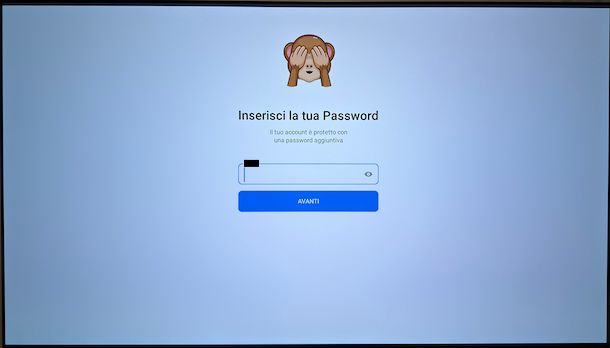
Se possiedi una Smart TV moderna dotata di browser integrato, collegare Telegram al televisore è davvero semplice. La maggior parte dei televisori intelligenti prodotti negli ultimi anni include infatti un’app browser che permette di accedere alla versione Web dell’app per chattare, senza bisogno di installare applicazioni aggiuntive o utilizzare dispositivi esterni. Questo metodo è particolarmente comodo perché ti consente di gestire le tue chat direttamente dal televisore, utilizzando il telecomando per navigare tra le conversazioni.
La procedura generica per accedere a Telegram Web su una Smart TV prevede innanzitutto di accendere il televisore e accedere alla schermata principale. Da qui, devi individuare l’applicazione Browser (spesso identificata da un’icona a forma di mappamondo o simile) tra quelle disponibili nel menu delle app.
Una volta avviato, ti basterà digitare l’indirizzo web.telegram.org nella barra degli indirizzi e premere invio per accedere alla piattaforma. A questo punto, dovrai effettuare il login seguendo una delle due modalità disponibili: scansione del codice QR oppure inserimento del numero di telefono.
Ti faccio un esempio pratico con una Smart TV LG dotata di webOS 24 o versioni successive, così da capire meglio il procedimento completo.
Innanzitutto, prendi il telecomando e premi il tasto rosso di accensione per accendere il televisore. Dopodiché, pigia sul pulsante Home (solitamente rappresentato da un’icona a forma di casetta) per accedere alla schermata principale di webOS.
A questo punto, utilizza i tasti freccia del telecomando per spostarti nell’elenco orizzontale delle applicazioni installate. Scorri finché non trovi l’app chiamata Browser Web, riconoscibile dall’icona del mappamondo.
Selezionala e premi il tasto centrale/OK del telecomando per avviarla. Ora, per attivare il puntatore del telecomando LG (che ti permetterà di muoverti più agevolmente sullo schermo), scorri il joystick del telecomando verso l’alto.
Fatto ciò, sposta il puntatore sulla barra degli indirizzi che si trova nella parte superiore dello schermo e premi nuovamente il tasto centrale/OK per attivare il campo di inserimento testo.
Utilizzando la tastiera virtuale che compare sullo schermo del televisore (o, se ne possiedi una, una mini tastiera wireless collegata alla TV), digita l’indirizzo web.telegram.org e premi sul pulsante Enter per confermare e caricare la pagina.
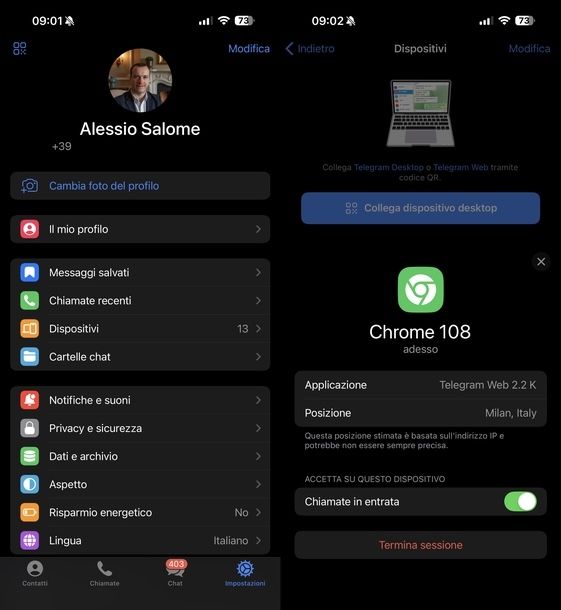
Quando la pagina di Telegram Web si sarà caricata, ti verrà chiesto di selezionare la lingua. Scegli CONTINUA IN ITALIANO per proseguire con l’interfaccia in italiano. Ora sei di fronte a due possibilità per effettuare l’accesso al tuo account: la scansione del codice QR oppure l’inserimento del numero di telefono.
Se vuoi procedere con la scansione del QR code il metodo varia leggermente a seconda che tu utilizzi uno smartphone o un tablet Android o un iPhone o iPad.
Nel caso del “robottino verde”, prendi il tuo telefono o tablet e avvia l’app di Telegram dalla schermata Home o dal cassetto delle applicazioni. Una volta aperta, tocca l’icona con i tre trattini orizzontali posizionata in alto a sinistra per aprire il menu laterale. Da qui, seleziona Impostazioni.
Nella sezione Impostazioni, premi sulla voce Dispositivi. Dopodiché, fai tap sul pulsante Collega dispositivo desktop e inquadra con la fotocamera del tuo smartphone il codice QR che viene mostrato sullo schermo del televisore. In pochi istanti, l’accesso verrà completato automaticamente e potrai iniziare a utilizzare Telegram sulla TV.
Se invece possiedi un dispositivo Apple, avvia l’app di Telegram dalla Home screen o dalla Libreria app. Una volta aperta, sfiora la voce Impostazioni che trovi in basso a destra.
Nella schermata delle impostazioni, seleziona Dispositivi e poi pigia sul pulsante Collega dispositivo desktop. Anche in questo caso, inquadra il codice QR visualizzato sulla TV con la fotocamera del tuo dispositivo per completare l’accesso.
L’alternativa al codice QR è rappresentata dall’accesso tramite numero di telefono. Se preferisci questa modalità, dalla schermata iniziale di Telegram Web sul televisore seleziona il pulsante ACCEDI CON NUMERO DI TELEFONO. Ti verrà chiesto di digitare il tuo numero di cellulare nel campo Numero di telefono utilizzando il tastierino numerico del telecomando oppure la tastiera virtuale (o quella wireless, se disponibile). Dopo aver inserito il numero, premi sul bottone AVANTI.
A questo punto, riceverai un codice di verifica composto da 5 cifre direttamente all’interno dell’app Telegram installata sul tuo smartphone o tablet.
Inseriscilo nell’apposito campo che compare sullo schermo della TV e conferma. Se hai attivato l’autenticazione a due fattori sul tuo account, ti verrà richiesto anche di digitare la password di sicurezza. Inseriscila e premi sul tasto AVANTI per completare il login.
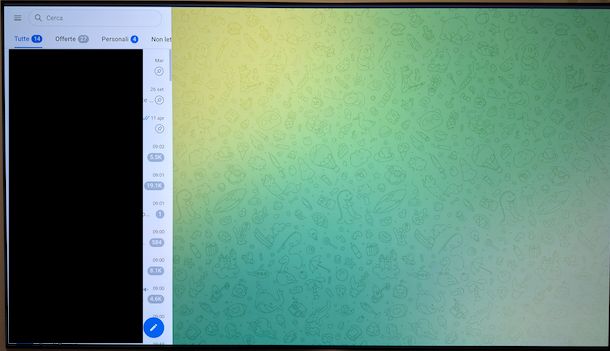
Ora, attendi qualche istante mentre viene effettuato l’accesso al tuo account. Una volta completata la procedura, potrai utilizzare Telegram Web sulla tua Smart TV esattamente come faresti su un computer: leggi i messaggi, rispondi alle chat, visualizza foto e video condivisi, tutto comodamente dal grande schermo del tuo televisore usando il telecomando per navigare tra le varie sezioni dell’applicazione.
Come collegare Telegram dal telefono alla TV
Se preferisci utilizzare il tuo smartphone o tablet per collegare Telegram alla TV, hai a disposizione diverse soluzioni wireless e via cavo che ti permetteranno di trasmettere lo schermo del dispositivo mobile direttamente sul televisore.
Nelle prossime sezioni, ti illustrerò nel dettaglio come sfruttare la funzione di Proiezione e la tecnologia Miracast su dispositivi Android, la funzione Duplica schermo con AirPlay su iPhone e iPad e infine le soluzioni via cavo per chi desidera una connessione più stabile e affidabile.
Ogni metodo ha i suoi vantaggi specifici: le soluzioni wireless sono comode e veloci da attivare mentre quelle cablate garantiscono maggiore stabilità e qualità video senza interruzioni.
Proiezione (Android)
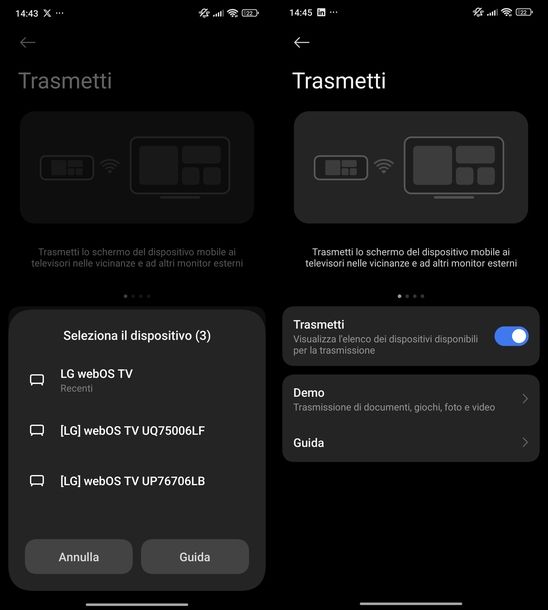
Se hai uno smartphone o un tablet Android, puoi trasmettere l’intero schermo del dispositivo sulla tua Smart TV utilizzando la funzione di proiezione integrata nel sistema operativo.
Questo metodo ti permette di visualizzare tutto ciò che appare sul telefono direttamente sul grande schermo del televisore, inclusa naturalmente l’app Telegram con tutte le sue funzionalità. Prima di procedere, però, è fondamentale assicurarsi che sia lo smartphone che la Smart TV siano collegati alla medesima rete Wi-Fi, altrimenti i dispositivi non riusciranno a comunicare tra loro.
Il procedimento per attivare la proiezione su Android può variare leggermente in base al produttore del telefono e all’interfaccia personalizzata installata, ma i passaggi generali rimangono simili.
Per iniziare, apri il menu Impostazioni del tuo dispositivo toccando l’icona dell’ingranaggio presente nella schermata principale o nel cassetto delle applicazioni.
Una volta dentro, cerca la sezione denominata Dispositivi connessi o qualcosa di simile. Da qui, accedi a Preferenze di connessione e poi seleziona l’opzione Trasmetti. Il telefono inizierà automaticamente a cercare i dispositivi compatibili disponibili sulla stessa rete Wi-Fi. Quando vedi apparire il nome della tua Smart TV nell’elenco, toccalo per stabilire la connessione.
Ti faccio un esempio pratico con uno smartphone Xiaomi, che utilizza l’interfaccia HyperOS.
Dopo aver aperto le Impostazioni, dovrai toccare la voce Impostazioni aggiuntive che si trova scorrendo verso il basso nel menu. Dopodiché, seleziona Maggiori opzioni di connettività e poi fai tap su Proiezione.
Nella schermata successiva, attiva la funzione premendo su Trasmetti e attendi qualche secondo mentre il telefono rileva tutti i dispositivi disponibili nelle vicinanze.
Quando compare la sezione Seleziona il dispositivo, vedrai elencati i nomi di tutte le Smart TV compatibili presenti sulla tua rete domestica. Tocca il nome della tua televisione (es. LG WebOS TV) per avviare il collegamento. In pochi istanti, lo schermo del tuo smartphone Android verrà duplicato sul televisore e potrai vedere tutto ciò che fai sul telefono anche sulla TV.
A questo punto, con lo schermo già proiettato sul grande display, non ti resta che avviare l’app di messaggistica istantanea sul tuo dispositivo Android. Puoi trovarla nella schermata Home oppure all’interno del cassetto delle applicazioni.
Una volta aperta, potrai navigare tra le conversazioni, leggere i messaggi, visualizzare foto e video, il tutto comodamente mostrato sul televisore mentre controlli l’app dal tuo smartphone.
Miracast (Android)
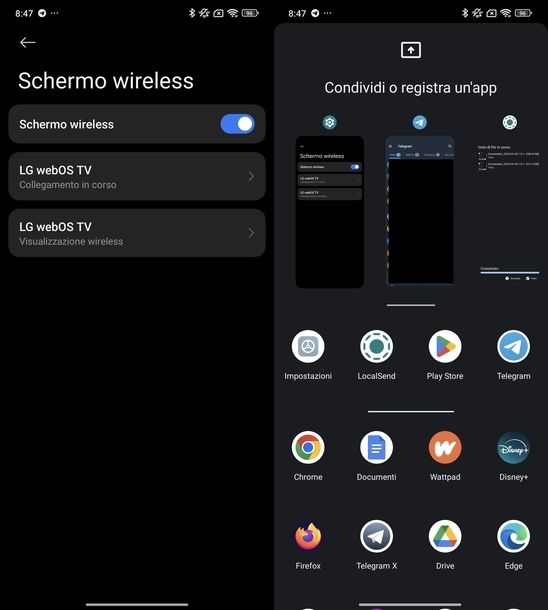
Miracast è un’altra soluzione molto efficace per collegare il tuo telefono Android alla TV in modalità wireless. Si tratta di una tecnologia di trasmissione integrata in moltissimi dispositivi Android e Smart TV che utilizza il protocollo Wi-Fi Direct per creare un collegamento diretto tra smartphone e televisore, senza bisogno di appoggiarsi a un router Wi-Fi o ad altri dispositivi di rete intermedi. Questa caratteristica rende Miracast particolarmente utile anche in situazioni dove la rete domestica non è disponibile o presenta problemi di connessione.
Prima di procedere, verifica che il tuo televisore supporti la tecnologia Miracast. La maggior parte dei televisori smart prodotti negli ultimi anni include questa funzionalità, ma è sempre meglio controllare nel manuale del dispositivo o nelle specifiche tecniche.
Per attivare Miracast, i passaggi da seguire sono molto simili a quelli visti per la proiezione standard. Accedi al menu Impostazioni del tuo smartphone Android, poi naviga attraverso Dispositivi connessi, quindi Preferenze di connessione e infine Trasmetti.
Il telefono inizierà a cercare dispositivi compatibili nelle immediate vicinanze. Quando il nome della tua Smart TV compare nell’elenco dei dispositivi rilevati, toccalo per dare inizio alla connessione.
È possibile che sullo schermo del televisore appaia un messaggio che richiede la tua autorizzazione: in tal caso, utilizza il telecomando per premere il pulsante di conferma (solitamente etichettato come Accetta o OK) e completare così l’abbinamento tra i due dispositivi.
Sugli smartphone Xiaomi, dalle impostazioni, tocca Impostazioni aggiuntive e poi seleziona Maggiori opzioni di connettività. A questo punto, cerca e sfiora l’opzione Schermo wireless.
Attiva la funzionalità spostando su ON la levetta dedicata chiamata Schermo wireless e aspetta che il dispositivo effettui la ricerca del televisore. Quando vedi comparire il nome della TV (es. LG webOS TV), toccalo per stabilire la connessione.
Ora, arriva una funzione particolarmente interessante: dal menu a tendina che trovi accanto alla voce Ambito, invece di lasciare selezionata l’opzione per trasmettere l’intero schermo, scegli Una sola app. Questo ti permetterà di condividere sul televisore soltanto l’applicazione specifica che desideri utilizzare, in questo caso Telegram, risparmiando batteria e ottimizzando le prestazioni del dispositivo.
Dopo aver selezionato questa opzione, premi sul bottone Inizia a trasmettere e poi tocca l’icona di Telegram dall’elenco delle app disponibili. In questo modo, trasmetterai esclusivamente l’app di messaggistica sulla TV, mantenendo privato tutto il resto del contenuto del tuo schermo.
Duplica schermo (iOS/iPadOS)
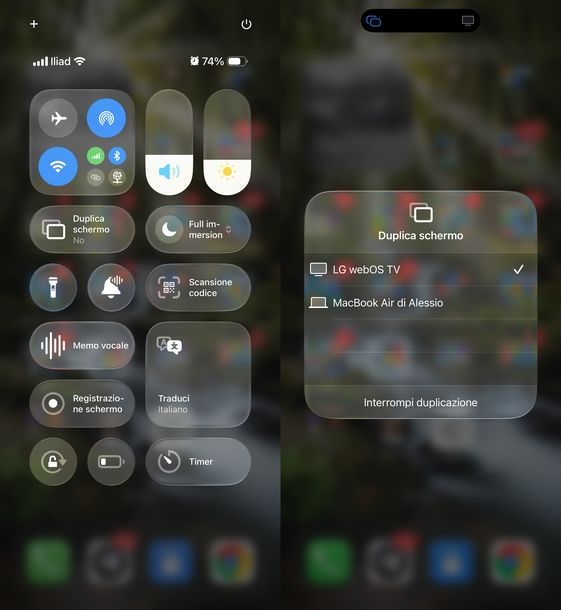
Se possiedi un iPhone o un iPad, puoi utilizzare la funzione Duplica schermo per trasmettere il contenuto del display del tuo dispositivo Apple direttamente sulla TV. Questa feature sfrutta la tecnologia AirPlay, sviluppata da Apple per la condivisione wireless di contenuti multimediali.
AirPlay funziona perfettamente con Apple TV, ma è compatibile anche con numerose Smart TV moderne che supportano AirPlay 2, tra cui molti modelli recenti di marchi come Samsung, LG, Sony e Vizio. Puoi inoltre utilizzare questa funzione per trasmettere lo schermo su un Mac equipaggiato con macOS 12 Monterey o versioni successive che supportano AirPlay ricevuto.
Prima di procedere con la duplicazione dello schermo, assicurati che l’iPhone (o l’iPad) e il dispositivo di destinazione siano collegati alla stessa rete wireless. Questo è un requisito fondamentale affinché i dispositivi possano comunicare tra loro. È importante sapere che con AirPlay viene trasmesso non soltanto il video, ma anche l’audio.
Per attivare la duplicazione dello schermo, devi innanzitutto accedere al Centro di Controllo del tuo dispositivo iOS o iPadOS. Se possiedi un iPhone o un iPad con Face ID, effettua uno swipe partendo dal bordo superiore destro dello schermo e trascinando il dito verso il basso. Se invece utilizzi un iPhone con tasto Home, esegui uno swipe dal basso verso l’alto partendo dalla parte inferiore dello schermo.
Una volta aperto il Centro di Controllo, individua il riquadro denominato Duplica schermo, riconoscibile dall’icona che raffigura due rettangoli sovrapposti.
Toccalo e, nel menu che appare, seleziona il nome della tua Smart TV o del device su cui desideri trasmettere. Se è la prima volta che effettui questa operazione con quel particolare dispositivo, potrebbe esserti chiesto di inserire un codice numerico che apparirà sullo schermo del televisore: digitalo sul tuo iPhone o iPad per confermare e autorizzare la connessione.
Dopo aver attivato con successo la duplicazione dello schermo, lo schermo del tuo dispositivo Apple verrà mostrato in tempo reale sul televisore. A questo punto, non ti resta che avviare l’app di Telegram. Puoi trovarla nella schermata Home del tuo iPhone o iPad oppure nella Libreria app se l’hai organizzata in quel modo.
Una volta aperta l’applicazione, potrai gestire le tue conversazioni Telegram comodamente visualizzandole sul grande schermo della TV mentre controlli tutto dal tuo dispositivo mobile.
Via cavo

Se le soluzioni wireless non ti convincono completamente o se preferisci una connessione più stabile e affidabile, puoi optare per il collegamento via cavo tra il tuo smartphone e la Smart TV.
È una soluzione particolarmente indicata quando la connessione Wi-Fi domestica non è ottimale, quando desideri evitare possibili interruzioni durante la trasmissione o quando vuoi garantire la massima qualità video senza alcun tipo di compressione o latenza. Il collegamento via cavo elimina completamente i problemi legati all’interferenza wireless e assicura una trasmissione fluida e costante.
Per avere maggiori informazioni sull’intera procedura, ti suggerisco di dare un’occhiata alla mia guida su come collegare smartphone a TV con cavo.
Come collegare Telegram alla TV tramite PC
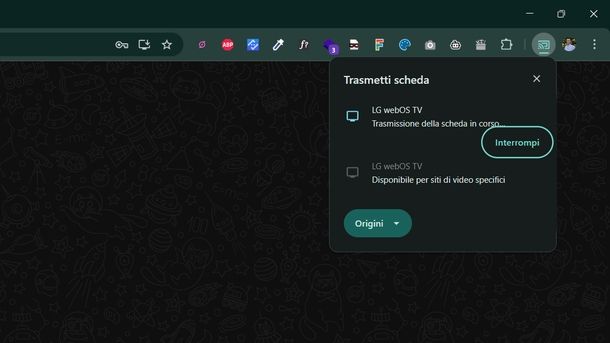
Un’altra soluzione molto comoda per utilizzare Telegram sulla TV consiste nel trasmettere il contenuto dal tuo computer, sia esso un PC Windows o un Mac. Questo metodo ti permette di sfruttare la versione desktop di Telegram o Telegram Web attraverso il browser, godendo della comodità di una tastiera fisica per scrivere i messaggi e di uno schermo più grande per visualizzare i contenuti.
Per saperne di più, ti invito a dare una lettura alla mia guida su come vedere Facebook sulla TV da PC. Ti basterà, infatti, avviare Telegram Desktop, Telegram per Mac o Telegram Web da browser dopo aver stabilito la connessione con il televisore per vedere il servizio di messaggistica sul grande schermo.

Autore
Salvatore Aranzulla
Salvatore Aranzulla è il blogger e divulgatore informatico più letto in Italia. Noto per aver scoperto delle vulnerabilità nei siti di Google e Microsoft. Collabora con riviste di informatica e cura la rubrica tecnologica del quotidiano Il Messaggero. È il fondatore di Aranzulla.it, uno dei trenta siti più visitati d'Italia, nel quale risponde con semplicità a migliaia di dubbi di tipo informatico. Ha pubblicato per Mondadori e Mondadori Informatica.






